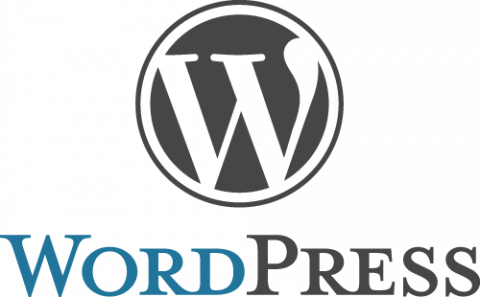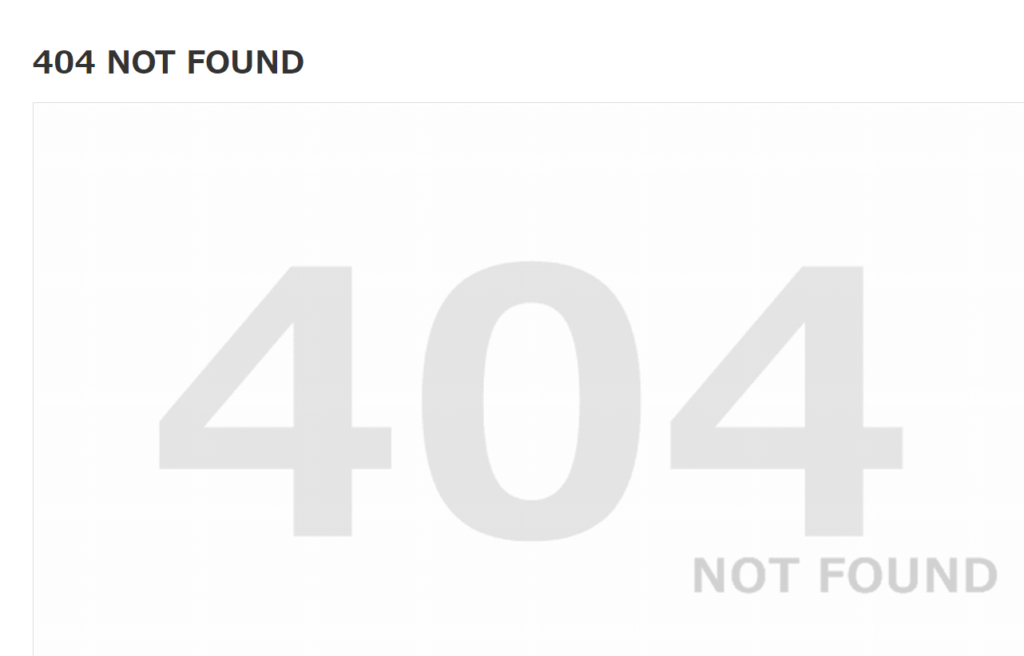
症状
WordPressのログインページにアクセスするも、ログイン画面が表示されずに別のページにリダイレクトされて
404 NOT FOUND が表示されてしまう。
原因の究明
.htaccessの修正
- FTPソフト(又はサーバーの管理サイト)から.htaccessをダウンロードして修正する
- RewriteRule ~ wp-login.php ~ の記述のある行を探し、
# RewriteRule ^login_999999(.*)$ wp-login.php$1 [L] の様に行の先頭に#を記述
結果 変わらず → コメントアウトを消して元の.htaccessに戻す - 404 の記述のある行についてコメントアウトする。
結果 変わらず → コメントアウトを消して元の.htaccessに戻す
プラグインが原因かを探る – プラグインの強制停止
- FTP(又はサーバーの管理サイト)で、WordPressのインストールされたフォルダにアクセス
- wp-content フォルダにアクセス
- plugins フォルダを plugins2 などの別名に変更する
- wp-admin にアクセスする
- 404にリダイレクトされず、正しくログイン画面が表示される(以下、表示された場合)
- ログインする(この段階ではすべてのプラグインが使えない状態になっている)
- plugins2のフォルダ名をpluginsに戻す
- 全てのプラグインを再度有効化する
- SiteGuard WP Plugin を無効化する
- WordPressをログアウトする
- wp-adminにアクセスし、ログインできるかを確認する
- 404にリダイレクトされない → 原因は SiteGuard WP Plugin
- SiteGuard WP Plugin を有効化してログインできなくなれば確定
対処法
SiteGuard WP Plugin が原因であることが分かった。
- 無効化したSiteGuard WP Plugin を有効化する
- SiteGuardのログインページ変更の設定画面へ
- 下の画面について、ONのチェックをOFFにする
この機能を使用するには、mod_rewriteがサーバーにロードされている必要があります。
- WordPressをログアウトする
- WordPressに再度ログインし、成功できることを確認
まとめ
- FTPからpluginsのフォルダ名を一時的に変更してログインをする
- ログインに成功したら変更したpluguinsのフォルダ名を元に戻す
- SiteGuard WP Pluginのログインページ変更をOFFにする